
IOS 14 voegt diverse tools en functies toe die de camera van je iPhone sneller en gebruiksvriendelijker maken.
Patrick Holland/CNET
Ik gebruik iOS 14 al sinds Apple de bètaversie in juni tijdens de WWDC aankondigde. Het nieuwste besturingssysteem van Apple is nu uit de bètafase (hier lees je hoe je iOS 14 op je iPhone installeert als je dat nog niet hebt gedaan) en we ontdekken nog steeds leuke nieuwe functies, zoals widgets voor het startscherm, beeld-in-beeld-video, de Vertaal-app en nog veel meer. Een van mijn favoriete ontdekkingen is een handvol nieuwe tools en verbeteringen aan de camera van de iPhone. Nieuwe camerafuncties komen meestal alleen uit wanneer een nieuwe iPhone wordt uitgebracht, maar Apple is in staat geweest om meer camerafuncties toe te voegen via software-updates alleen.
Lees: iPhone 12: wat je moet weten over de nieuwste telefoonlijn van Apple
Met de nieuwe functies kun je sneller foto’s maken en de belichting gemakkelijker regelen. Ze kunnen je ook helpen om stil te blijven staan tijdens het maken van nachtmodusfoto’s. Dit zijn allemaal verbeteringen die het gemakkelijker maken om de Camera-app te gebruiken.
Als u een stapsgewijze handleiding wilt voor elk van de nieuwe iOS 14-camerafuncties, bekijkt u de onderstaande video.
- iOS 14 voegt gidsen toe aan Nachtmodus
- Spiegel je selfies
- iOS 14 voegt een belichtingscompensatieknop toe aan de Camera-app
- Snellere shot-to-shot prestaties in iOS 14
- IOS 14 laat je de volume-omhoog-knop gebruiken voor foto’s
- Video: iOS 14 hands-on preview: De ontwikkelaarsbèta van het nieuwe iPhone OS uitproberen
iOS 14 voegt gidsen toe aan Nachtmodus
Als je een geweldige Nachtmodus-foto wilt maken, moet je je telefoon zo stil mogelijk houden. In iOS 14 zijn er nu gidsen om je te helpen je telefoon stil te houden als je foto’s in de Nachtmodus met de hand maakt.

Als je je iPhone te veel beweegt, verschijnen er een paar dradenkruizen (een gele en een witte) op het scherm. Je kunt dan de manier waarop je de iPhone vasthoudt aanpassen totdat de twee dradenkruizen bij elkaar komen. Het resultaat is dat de camera’s stabieler zijn en scherpere foto’s kunnen maken.
De nieuwe hulplijnen voor de nachtmodus doen denken aan de dradenkruizen die verschijnen als je foto’s van bovenaf maakt.
Spiegel je selfies
Als je een selfie neemt, draait de iPhone je foto om, zodat dingen als tekst leesbaar zijn. Maar als je liever selfies hebt die een spiegelbeeld van jezelf zijn, heeft iOS 14 je rug. Je kunt nu een foto maken van de omgekeerde versie van je gezicht. Als er tekst op je shirt staat, verschijnt die achterstevoren, net als een spiegelbeeld.
Het is vermeldenswaard voor de wedstrijd “welk besturingssysteem had het eerst” dat Android-telefoons zoals Huawei al jaren gespiegelde selfies hebben.
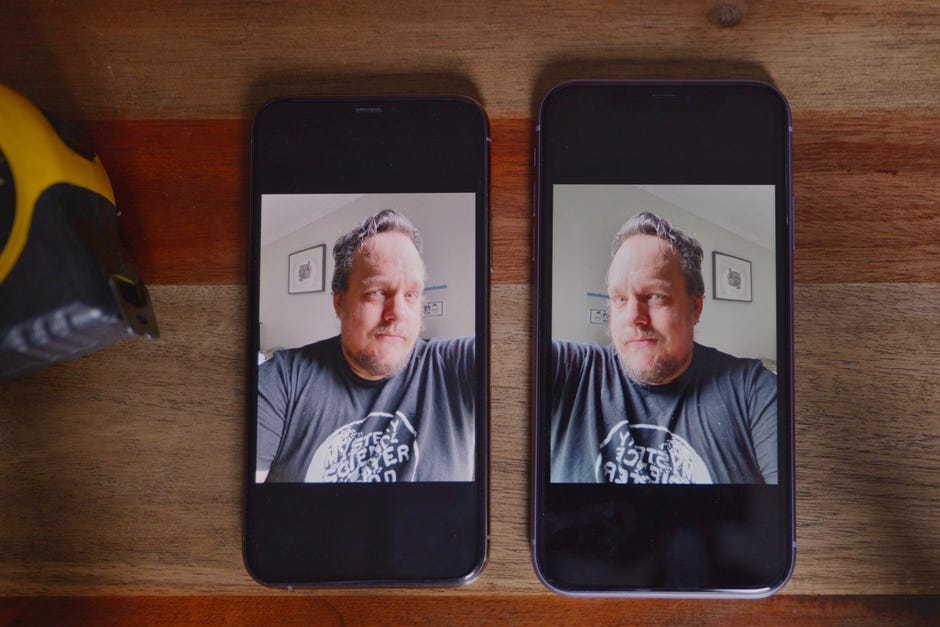
IOS 14 geeft je de keuze om je selfies te spiegelen (rechts) of ze omgekeerd te houden (links).
Patrick Holland/CNET
Om spiegelende selfies op je iPhone in te schakelen, ga je naar Instellingen, Camera en schakel je onder het kopje Compositie de optie Spiegelende frontcamera in.
Het mooie is dat het voor zowel foto’s als video’s werkt. Dat gezegd hebbende, de live preview op het scherm wordt niet gespiegeld. Dus als je je selfiecamera wilt gebruiken om make-up aan te brengen, zie je jezelf omgedraaid totdat je een video opneemt of een foto maakt.
iOS 14 voegt een belichtingscompensatieknop toe aan de Camera-app
Het aanpassen van de helderheid van een foto die je gaat nemen, kan vervelend zijn in iOS 13. Dat komt omdat de scherpstelling en belichting samen zijn vergrendeld in een klein geel vierkantje dat tevoorschijn komt als je op je scherm tikt. Dat gele vierkantje heet de AF/AE box (autofocus/autobelichting).
Als je de belichting wilt overrulen en veranderen, tik je op het helderheidspictogram rechts van de AF/AE box en sleep je het pictogram op het scherm omhoog of omlaag. Het is lastig te gebruiken omdat het zo klein is: ik tik en sleep om de helderheid te krijgen waar ik wil en voel me net een hond die aan een deur krabt om te worden binnengelaten.
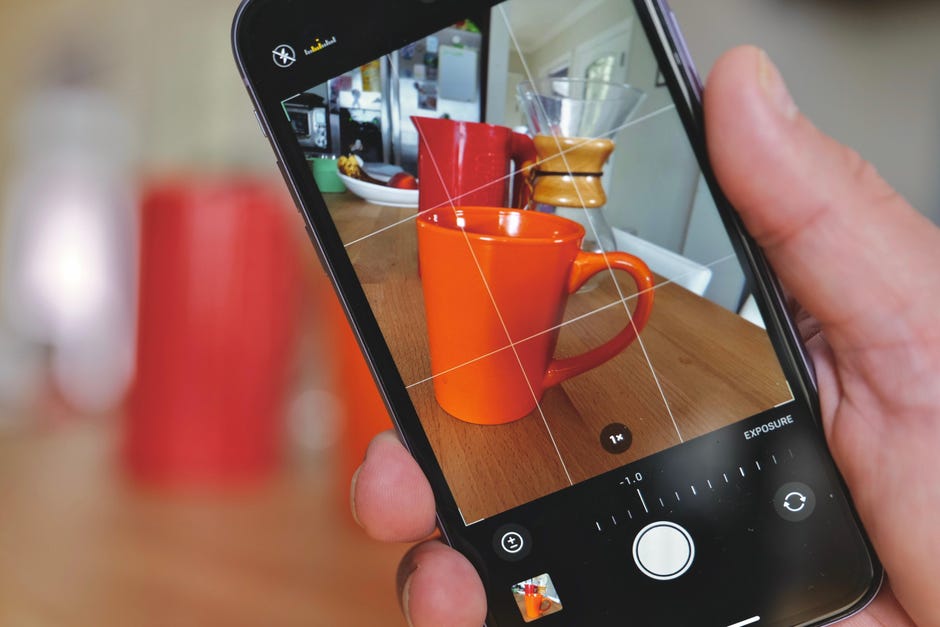
iOS 14 voegt een nieuwe belichtingscompensatieknop toe in de lade met cameratools boven de ontspanknop. Er is zelfs een kleine lichtmeter die linksboven in het scherm verschijnt.
Patrick Holland/CNET
In iOS 14 is er een nieuwe belichtingscompensatieknop die dit allemaal oplost en het makkelijker maakt om de helderheid van je foto lichter of donkerder aan te passen. Als je de lade met cameragereedschappen opent boven de ontspanknop, zie je een nieuw belichtingscompensatiepictogram dat een cirkel is met plus- en mintekens in het midden. Tik op het pictogram om de draaiknop te openen. Veeg vervolgens met de knop naar links of rechts om de belichting te verhogen of te verlagen. Apple labelt de knop zelfs met belichtingswaarden, net als bij een spiegelloze of DSLR-camera.
Wanneer de belichtingsknop is geopend, verschijnt er een kleine meter in het linkerbovengedeelte van het display. Als u aanpassingen maakt, kunt u zien hoeveel verandering u aanbrengt. Als je op de kleine meter tikt, wordt ook de EV weergegeven.
Dit maakt het gemakkelijk om de helderheid van een foto aan te passen zonder al die vingerhondenkrasjes.
Snellere shot-to-shot prestaties in iOS 14
Een andere geweldige toevoeging is de mogelijkheid om sneller opeenvolgende foto’s te maken. Als je niet in de Burst-modus staat, heb je in iOS 14 minder vertraging tussen het maken van de ene foto en het nemen van de volgende direct daarna. Hieronder zie je een vergelijking tussen iOS 13 links en iOS 14 rechts. iOS 14 is drastisch sneller.
iOS 14 zorgt ervoor dat je sneller opeenvolgende foto’s kunt maken. Er zit minder tijd tussen de ene foto en de andere.
Patrick Holland/CNET
In de bètaversie van iOS 14 is deze functie standaard ingeschakeld, maar als je hem hebt uitgezet en je de functie wilt inschakelen, ga je naar Instellingen en vervolgens Camera. Onderaan vind je Prioritize Faster Shooting.
IOS 14 laat je de volume-omhoog-knop gebruiken voor foto’s
Toen je in iOS 13 een van de volumeknoppen ingedrukt houdt, neem je een Quick Take-video op. De iPhone neemt de video op zolang je de knop ingedrukt houdt.
In iOS 14 kun je de volume-omhoog-knop opnieuw toewijzen om een reeks foto’s te maken als je de knop ingedrukt houdt. Zolang je de volume-omhoog-toets ingedrukt houdt, wordt er een fotoreeks gemaakt.

Je kunt de volume-omhoog-toets in de Camera-app zo remappen dat als je hem ingedrukt houdt, er een fotoreeks wordt gemaakt.
Patrick Holland/CNET
Om dit in te schakelen, ga je naar Instellingen, Camera en schakel je Gebruik volume omhoog voor burst in.
Nu je op de hoogte bent van de camerafuncties, lees je meer over zes functies in iOS 14 waardoor je meer van je iPhone gaat houden en lees je deze proftip om de nieuwe iOS 14-widget Smart Stack op je iPhone aan te passen.
Video: iOS 14 hands-on preview: De ontwikkelaarsbèta van het nieuwe iPhone OS uitproberen
Voor het eerst gepubliceerd op 21 juli 2020 om 6:15 a.m. PT.